Otvorenie a uloženie#
Otvorenie a uloženie blend súborov sa zvyčajne vykonáva použitím prehliadača súborov.
Tip
Blend súbory sa dajú otvoriť aj pretiahnutím blend súborov do okna Blenderu. Táto metóda tiež umožňuje odkazovať/pripájať súbor.
Poznámka
Neuložené zmeny
Predvolene sa pri ukončení programu Blender alebo načítaní nového blend súboru, ak máte neuložené zmeny, zobrazí vyskakovacie okno, ktoré vás požiada, aby ste potvrdili zrušenie týchto zmien alebo ich uložili.
Toto správanie je možné vypnúť možnosťou Výzva na uloženie v časti Uložiť a načítať v ponuke Predvoľby.
Otvorenie súborov#
Referencia
- Ponuka:
- Skratka:
Ctrl+O
V hornom textovom poli sa zobrazuje aktuálna cesta k priečinku a v dolnom textovom poli sa nachádza názov vybraného súboru.
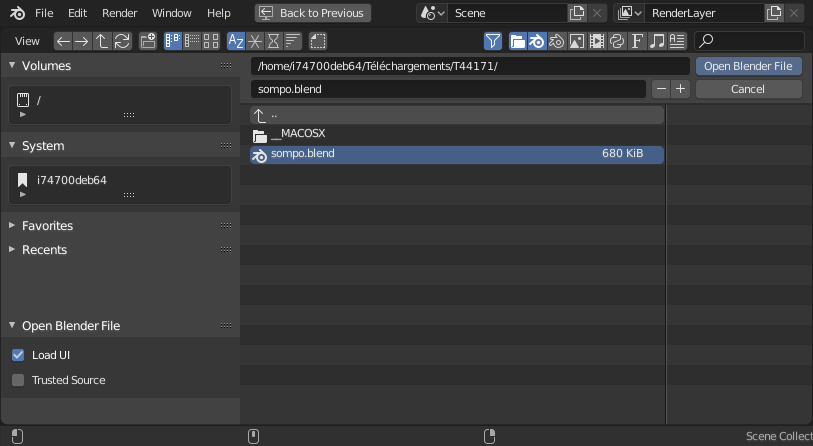
Prehliadač súborov v otvorenej konfigurácii.#
Možnosti#
- Načítať užívateľské rozhranie
Ak je povolené, použije sa rozloženie obrazovky uložené v každom blend súbore, ktoré nahradí aktuálne rozloženie a Pracovného priestoru. V opačnom prípade sa rozloženie obrazovky v súbore ignoruje.
Tip
Ak chcete pracovať na blend súbore použitím vlastných predvolených nastavení, spustite nový Blender, otvorte Prehliadač súborov, vypnite tlačidlo Načítať užívateľské rozhranie a otvorte požadovaný súbor.
- Dôveryhodný zdroj
Ak je povolené, skripty a ovládače Python, ktoré môžu byť súčasťou súboru, sa spustia automaticky. Túto funkciu povoľte len v prípade, že ste súbor vytvorili sami alebo veríte, že osoba, ktorá vám ho poskytla, doň nezahrnula škodlivý kód. Pozrite si Bezpečnosť Pythonu, aby ste nakonfigurovali predvolené možnosti dôveryhodnosti.
Otvoriť nedávne#
Referencia
- Ponuka:
- Skratka:
Shift+Ctrl+O
Zobrazí zoznam nedávno otvorených blend-súborov. Vznášaním sa nad položkami sa zobrazí náhľad a informácie o blend-súbore. Výberom ľubovoľného názvu súboru v zozname otvoríte daný blend-súbor. Kliknutím PTM na položku v zozname, zobrazí sa kontextová ponuka; Jednou z dostupných možností je Otvoriť umiestnenie súboru, ktorá otvorí dané umiestnenie v prieskumníkovi súborov OS alebo v okne Vyhľadávača.
- Zmazať zoznam nedávnych súborov
Odstráni všetky položky zo zoznamu.
Obnoviť#
Poslednú reláciu#
Referencia
- Ponuka:
Týmto sa načíta súbor quit.blend, ktorý Blender automaticky uložil tesne pred ukončením. Táto možnosť vám umožní obnoviť vašu poslednú rozpracovanú reláciu, ak ste napríklad Blender omylom zavreli.
Automatické ukladanie#
Referencia
- Ponuka:
To vám umožní otvoriť automaticky uložený súbor a obnoviť ho.
Viď aj
Uloženie súborov#
Referencia
- Ponuka:
- Skratka:
Ctrl+S
Uloží aktuálny blend súbor nad seba (ak ešte nebol uložený, automaticky sa prepne na Uložiť ako…).
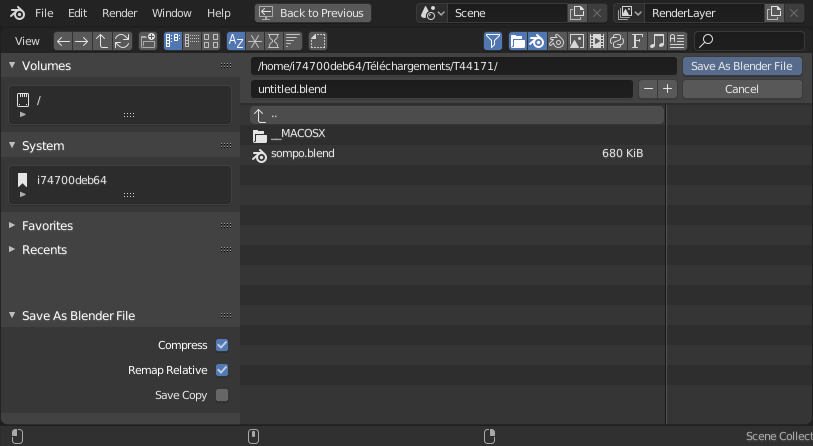
Prehliadač súborov v konfigurácii uloženia.#
Uložiť prírastkovo#
Referencia
- Ponuka:
- Skratka:
Ctrl+Alt+S
Uloží aktuálny súbor Blenderu s číselne zvýšeným názvom, ktorý neprepíše žiadne existujúce súbory.
Uložiť ako#
Referencia
- Ponuka:
- Skratka:
Shift+Ctrl+S
Vyberiete si cestu k súboru, do ktorého sa má blend súbor uložiť.
Varovanie
Ak už existuje súbor s rovnakým názvom, textové pole sa zmení na červené ako upozornenie, že súbor bude prepísaný.
Tip
Použite tlačidlá + alebo - napravo od názvu súboru alebo NumPlus, NumMínus na zvýšenie/zníženie čísla na konci názvu súboru (napr. zmena file_01.blend na file_02.blend).
Možnosti#
- Komprimovať
Zníži veľkosť výsledného blend súboru, ale uloženie a načítanie trvá dlhšie. Táto možnosť je užitočná pri distribúcii súborov online a šetrí miesto na disku pri veľkých projektoch. Môže však spôsobiť spomalenie pri ukončení Blenderu alebo pri bežnej prevádzke pri automatickom ukladaní záložných súborov. Pre viac informácií si pozrite časť Kompresia a používanie pamäte.
Rada
Použitý kompresný algoritmus je Zstandard. Nie je jedinečný pre Blender, takže súbory možno komprimovať/dekomprimovať externými nástrojmi.
Zmenené vo verzii 3.0: Pred touto verziou sa používal kompresný algoritmus Gzip. To znamená, že na otvorenie novších blend súborov vo verziách pred verziou 3.0 musia byť blend súbory najprv uložené bez kompresie v novšej verzii programu Blender alebo dekomprimované externým nástrojom Gzip.
- Relatívne premapovanie
Táto voľba pri uložení súboru do nového umiestnenia premapuje Relatívne cesty (napríklad prepojené knižnice a obrázky).
- Uložiť kópiu
Uloží kópiu aktuálneho pracovného stavu, ale uložený súbor sa nestane aktívnym.
Uložiť kópiu#
Referencia
- Ponuka:
Vyberte cestu k súboru, do ktorého chcete blend súbor uložiť, ale po dokončení sa vráťte k úprave pôvodného súboru. To možno použiť na ukladanie záloh aktuálneho pracovného stavu bez úpravy pôvodného súboru.
Pre možnosti si pozrite Uložiť ako.
Relatívne cesty#
Mnohé blend súbory odkazujú na externé obrázky alebo iné prepojené blend súbory. Cesta hovorí Blenderu, kde má tieto súbory hľadať. Ak sa externé súbory presunú, blend súbor, ktorý na ne odkazuje, nebude vyzerať správne.
Keď zadáte jeden z týchto externých súborov, predvolenou možnosťou je, aby bola cesta relatívna. Blender uloží čiastočnú cestu vyhodnotenú relatívne k umiestneniu priečinka odkazujúceho na blend súbor. Táto voľba pomáha, keď potrebujete reorganizovať priečinky alebo presunúť súbory.
Pomocou relatívnej cesty môžete presunúť blend súbor na nové miesto za predpokladu, že externe prepojené súbory budú presunuté spolu s ním. Môžete napríklad niekomu poslať priečinok, ktorý obsahuje blend súbor a podpriečinok s externými obrázkami, na ktoré odkazuje.
Ak sú podporované relatívne cesty, prehliadač súborov poskytuje zaškrtávacie políčko Relatívna cesta, pri zadávaní cesty do textového poľa použite prefix s dvojitou lomkou (//), aby to tak bolo.
Relatívne cesty sú predvolené, ale možno ich zmeniť na karte Súbor v Predvoľbách.
Poznámka
Nemôžete použiť relatívne cesty do nového nepomenovaného blend súboru. Uložte ho pred prepojením na externé súbory.
Rada
Ak je potrebné premiestniť blend súbor relatívne k jeho prepojeným zdrojom, použite funkciu Blenderu Súbor Uložiť ako, ktorá má možnosť Premapovať relatívne prepojenia súborov.